Últimamente, hay muchos juegos que intentan seguir una tendencia de escenarios de supervivencia-zombis-apocalípticos. Y podemos decir que Estado de decadencia 2 tiene algo que ofrecer a este género. Especialmente porque ofrece una gran experiencia cooperativa multijugador (hasta 4 jugadores en un equipo) y elementos de rol. Ahora, la primera es probablemente la carta más vendida del juego y los problemas, como código de error 10, Disminuye sustancialmente la simpatía del juego. Es decir, los usuarios que veían este error no podían conectarse y jugar con amigos..
Nos aseguramos de brindarle posibles soluciones para el error en cuestión. Si lo ve demasiado para su gusto (una vez ya es demasiado), asegúrese de verificar los pasos que proporcionamos a continuación.
Cómo solucionar el código de error 10 en State of Decay 2 para Windows 10
- Actualizar Windows
- Verificar firewall
- Ejecutar solucionador de problemas
- Solucionar problemas de conexión
- Arreglar el adaptador Teredo
1: actualizar Windows
Los problemas para algunos usuarios comenzaron después de una determinada actualización de Windows. Cuando ocurre algo como esto, puede hacer dos cosas. En primer lugar, puede desinstalar la última actualización y moverse desde allí. Una alternativa en este escenario es actualizar Windows 10 y, con suerte, habrá un parche que aborde los problemas del juego..
Todos sabemos cuánto afectan las actualizaciones de Windows, especialmente últimamente, a Microsoft Store y sus respectivos juegos. Muchos bloqueos y errores están relacionados de alguna manera con las últimas versiones de Windows 10. Como siempre, estamos más interesados en recomendar el segundo escenario, pero puede hacer lo que desee..
- LEA TAMBIÉN: Cómo solucionar problemas de Game DVR en Windows 10
Siga estos pasos para actualizar Windows 10:
- En la barra de búsqueda de Windows, escriba Cheque y haga clic en 'Buscar actualizaciones'.
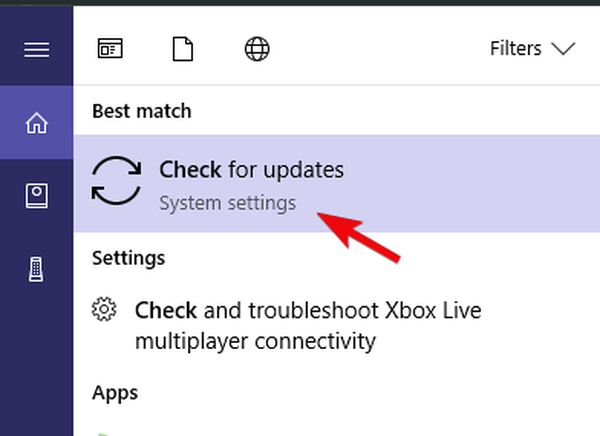
- Haga clic en el 'Buscar actualizaciones'botón debajo de Windows Update.
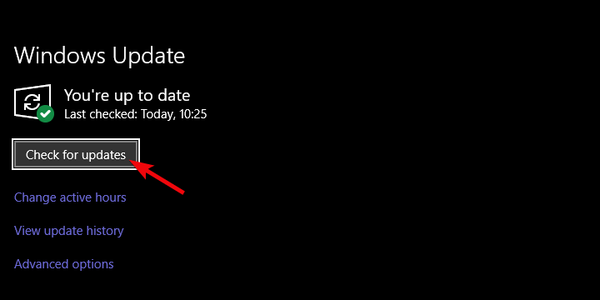
- Instale todas las actualizaciones y reinicie su PC.
- Intente ejecutar State of Decay 2 nuevamente.
2: comprobar el cortafuegos
Permitir que el juego se comunique libremente a través del Firewall de Windows es de suma importancia. Eso debería administrarse automáticamente después de la instalación del juego. Sin embargo, debido a la naturaleza Peer-2-Peer del juego, hay algunos ajustes adicionales que deberás seguir. Es decir, este juego requiere un conjunto común de reglas de entrada / salida..
- LEA TAMBIÉN: Cómo abrir puertos de firewall en Windows 10
Decimos "común", pero existe la posibilidad de que, por alguna razón, su máquina esté configurada de manera diferente. Para conectarse a un modo multijugador cooperativo con otros jugadores, recomendamos restablecer la privacidad del Firewall a los valores predeterminados.
Siga estas instrucciones para restablecer la política de firewall para conexiones entrantes / salientes:
- En la barra de búsqueda de Windows, escriba CMD y abrir Símbolo del sistema como administrador.

- En la línea de comandos, escriba el siguiente comando y presione Entrar:
- netsh advfirewall mostrar perfil actual
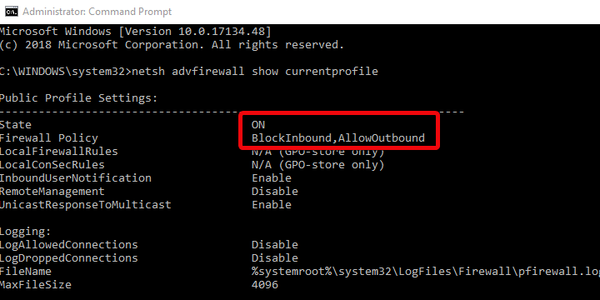
- netsh advfirewall mostrar perfil actual
- Se debe permitir la política de entrada y no la de salida. De lo contrario, copie y pegue este comando y presione Entrar para restablecer las reglas:
- netsh advfirewall set currentprofile firewallpolicy blockinbound, allowoutbound
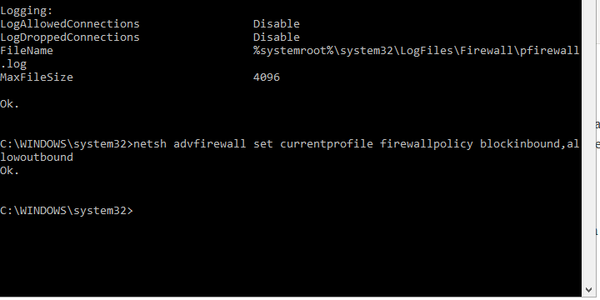
- netsh advfirewall set currentprofile firewallpolicy blockinbound, allowoutbound
- Reinicie la PC e inicie el juego nuevamente o ejecute el solucionador de problemas a continuación.
3: Ejecute el solucionador de problemas
Además de las herramientas habituales de resolución de problemas, Windows 10 ofrece una herramienta de resolución de problemas específica para juegos de Microsoft. Y afortunadamente, State of Decay 2 está en esta categoría. Esta herramienta verificará su latencia, compatibilidad y conectividad. Además, si hay algún problema, debería resolverlo, siempre que se trate del segmento multijugador. Dado que el código de error 10 evita que los jugadores se unan a una campaña multijugador, este solucionador de problemas integrado puede resultar útil.
- LEA TAMBIÉN: Solucione problemas de chat de voz y multijugador con la nueva función Xbox Networking
A continuación, le indicamos cómo ejecutar el solucionador de problemas de redes Xbox en Windows 10:
- Presione la tecla de Windows + I para abrir Configuraciones.
- Escoger Juego de azar.
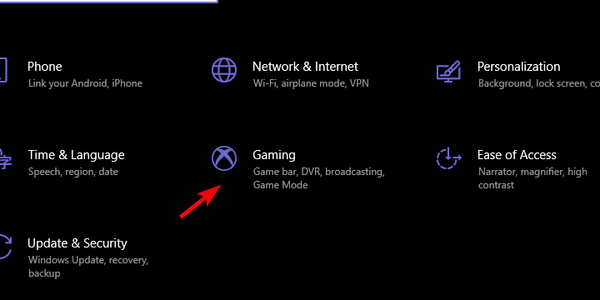
- Seleccione Redes de Xbox desde el panel izquierdo.
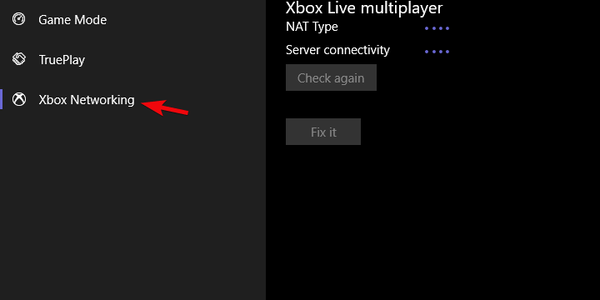
- El solucionador de problemas buscará compatibilidad de red.
- Haga clic en 'Arreglalo'si hay problemas encontrados.
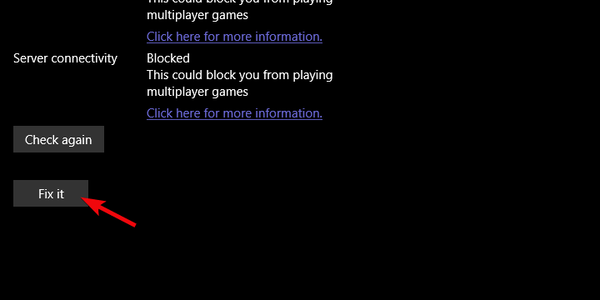
4: solucionar problemas de conexión
Como dijimos en el punto anterior, este error es provocado por problemas de red. No podemos estar seguros de si el problema está de tu lado o el propio juego lo está causando. Ahora, para asegurarse de que usted (o su PC, mejor dicho) no sea el culpable del problema, le recomendamos una solución de problemas de conexión detallada. Estos pasos pueden diferir según su enrutador / módem, pero puede buscarlo en Google fácilmente y encontrar las instrucciones para el reenvío de puertos y cómo habilitar UPnP y QoS.
- LEA TAMBIÉN: Solución: Wi-Fi se desconecta cuando se establece una conexión VPN
Aquí está la lista de algunos pasos comunes que debe seguir al solucionar problemas de conectividad / red de Windows 10:
- Cambiar a una conexión por cable.
- Verifique el estado del servidor, aquí.
- Reinicie su módem y / o enrutador.
- DNS flash.
- Presione la tecla de Windows + R para invocar la línea de comando Ejecutar elevada.
- En la línea de comando, escriba ipconfig / flushdns, y presione Enter.
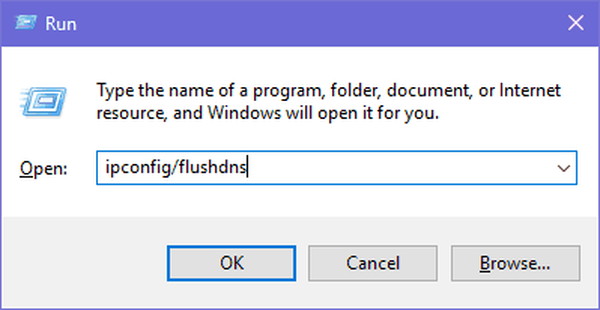
- Actualizar el firmware del enrutador / módem.
- Considere configurar el reenvío de puertos y UPnP en el enrutador.
5: Arregle el adaptador Teredo
La mayoría de los usuarios no necesitarán el adaptador de túnel Teredo. Nunca. Sin embargo, para poder comunicarse en Xbox Live y jugar a los juegos multijugador de Microsoft, deberá instalarlo. O más bien: habilítelo, ya que ya está allí como parte del paquete de controladores heredado que viene con el sistema. Básicamente, si quieres jugar a State of Decay 2 o juegos similares, necesitarás un adaptador Teredo en funcionamiento.
- LEA TAMBIÉN: Cómo descargar e instalar el adaptador de túnel Teredo en Windows 10
Ahora, aparentemente, instalarlo no es tan simple como pensamos inicialmente. Puede usar el Administrador de dispositivos y agregar un controlador heredado pero, la mayoría de las veces, no funcionará. Lo que deberá hacer para aclarar este asunto es ejecutar ciertos comandos en el símbolo del sistema elevado.
Siga estos pasos para habilitar el adaptador Teredo en Windows 10:
-
- Abra el símbolo del sistema como administrador.

- En la línea de comando, escriba los siguientes comandos uno por uno y presione Entrar después de cada uno:
- netsh
- int ipv6
- establecer cliente teredo
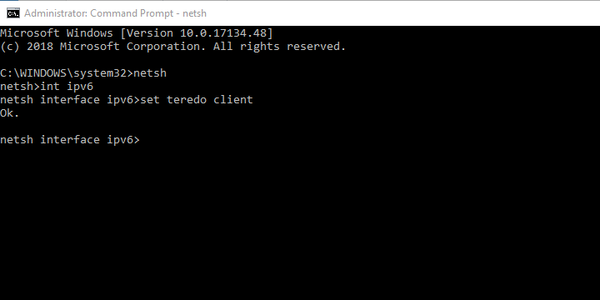
- El adaptador de túnel Teredo debería aparecer en el Administrador de dispositivos, debajo del Adaptadores de red sección.
- Reinicie su PC y actualice Windows 10 nuevamente.
- Abra el símbolo del sistema como administrador.
Con eso, podemos concluir este artículo. Con suerte, pudo corregir el código de error 10 en State of Decay 2 con uno de los pasos mencionados anteriormente. Y si ese no es el caso, asegúrese de publicar el boleto y esperar la resolución, ya que el problema probablemente esté en el otro lado. De cualquier manera, siéntase libre de compartir su experiencia con nosotros. Puede hacerlo en la sección de comentarios a continuación..
HISTORIAS RELACIONADAS QUE DEBE VERIFICAR:
- Qué hacer si PUBG no se inicia después de la actualización
- Solución: la barra de juegos de Windows 10 no se abre
- Aplicaciones y juegos de Windows 8, Windows 8.1 y 10 con descuento esta semana
- Estado de decadencia 2
- reparación de windows 10
 Friendoffriends
Friendoffriends



